Конвертация Google Таблиц из формата CSV в JSON
Эта статья может быть полезна, если в вашей таблице в качестве наименования столбцов используются даты.
Вместо обычного способа публикации таблицы и получения ссылки следуйте шагам, описанным ниже.
Откройте блокнот и скопируйте в него следующую строку:
https://tools.aimylogic.com/api/csv2json?url=
Опубликуйте документ
Откройте свою таблицу, перейдите в меню Файл → Поделиться → Опубликовать в интернете. Вместо Веб-страница выберите Файл CSV.
Вы можете публиковать либо всю таблицу, либо только отдельный лист, в зависимости от вашей задачи.
- Чтобы опубликовать всю таблицу, оставьте без изменений Весь документ.
- Чтобы опубликовать отдельный лист, выберите нужный вам лист из списка.
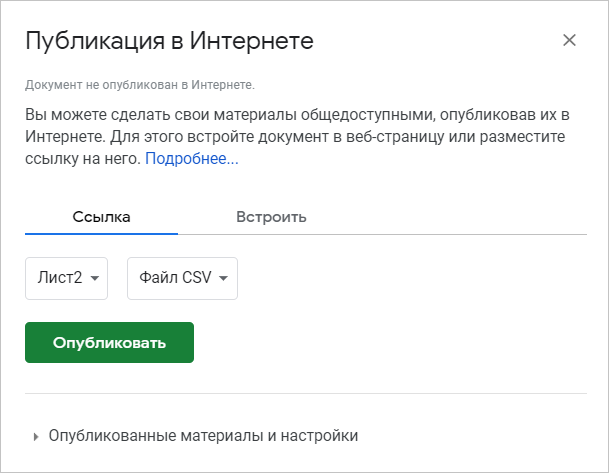
Затем нажмите Опубликовать.
В модальном окне Опубликовать выделенный фрагмент? нажмите ОК.
Сконвертируйте адрес
Скопируйте адрес в появившемся окне:
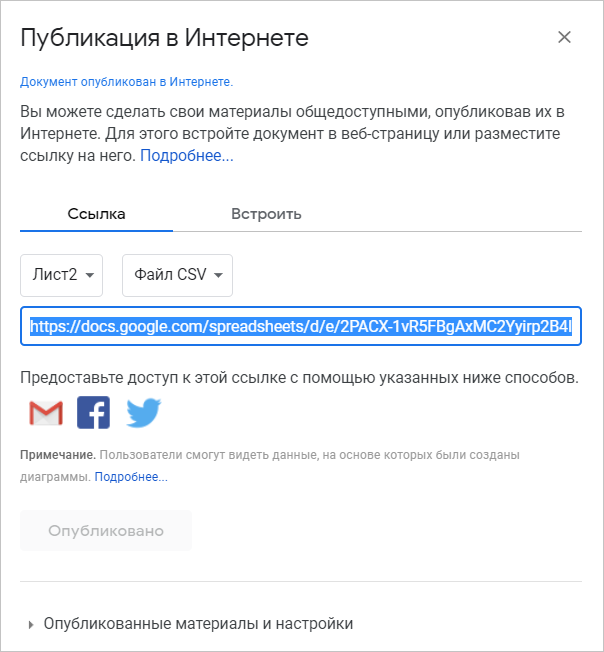
Если вы не меняли настройки автопубликации, то заново публиковать таблицу после изменений не нужно. По данной ссылке боту будет доступно актуальное содержание таблицы.
Полученный URL-адрес нужно превратить в URL-параметр. Воспользуйтесь сервисом для декодирования URL-адресов и вставьте туда скопированный URL-адрес Google Таблицы, затем нажмите Encode.
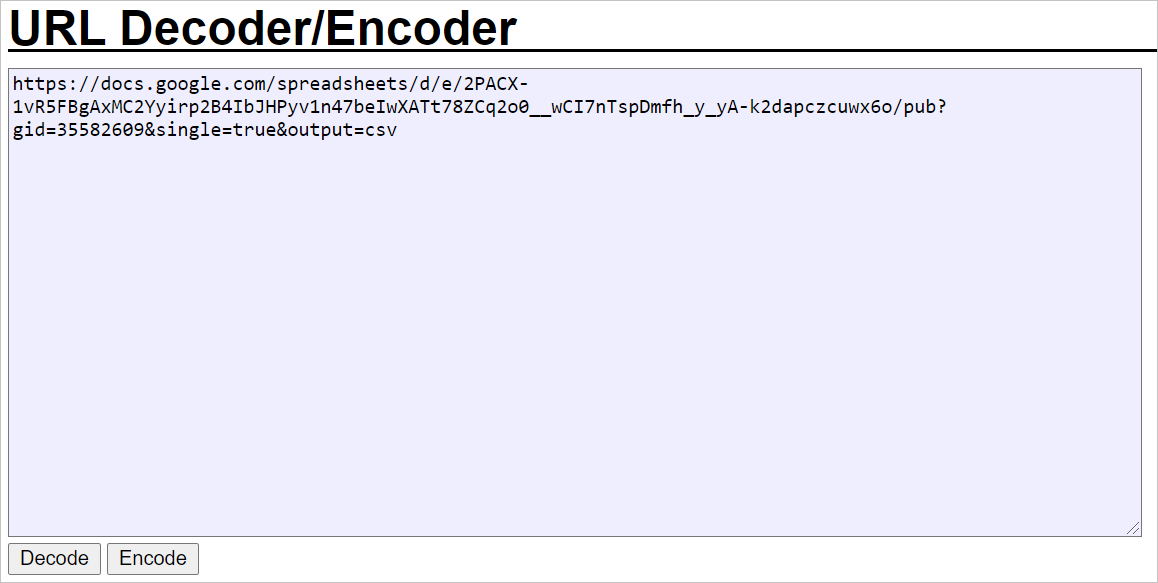
Полученное значение скопируйте целиком и вставьте в ранее скопированный адрес https://tools.aimylogic.com/api/csv2json?url= после url= без пробела.
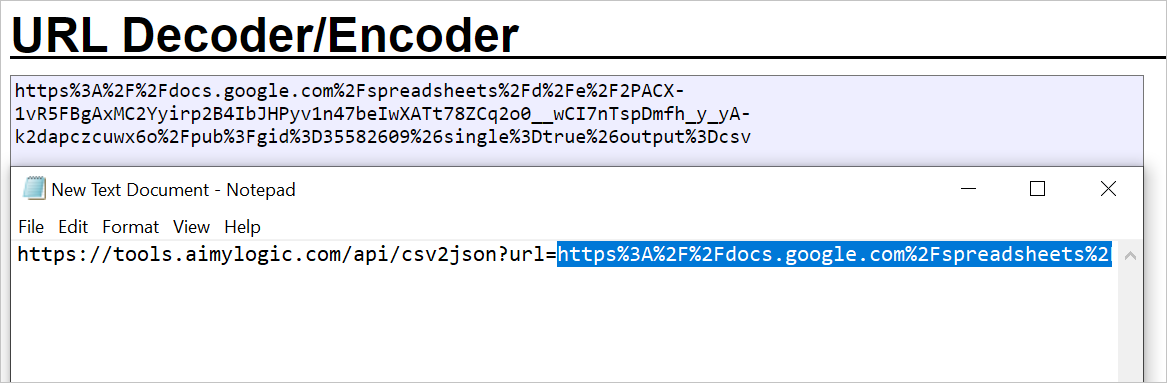
Переходите к пункту Добавление HTTP-запроса к таблице и используйте полную ссылку, полученную у вас в блокноте, в HTTP-запросе.